git ssh key配置
git clone支持https和git(即ssh)两种方式下载源码:
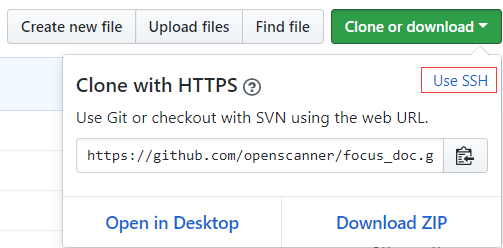
当使用git方式下载时,如果没有配置过ssh key,则会有如下错误提示:
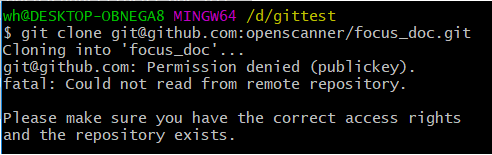
git config --global --list
笔者的机器显示信息如下(已配置):

如未配置,则执行以下命令进行配置:
git config --global user.name "这里换上你的用户名" git config --global user.email "这里换上你的邮箱"
然后执行以下命令生成秘钥:
ssh-keygen -t rsa -C "这里换上你的邮箱"
执行命令后需要进行3次或4次确认:
确认秘钥的保存路径(如果不需要改路径则直接回车);
如果上一步置顶的保存路径下已经有秘钥文件,则需要确认是否覆盖(如果之前的秘钥不再需要则直接回车覆盖,如需要则手动拷贝到其他目录后再覆盖);
创建密码(如果不需要密码则直接回车);
确认密码;
执行过程如下图:
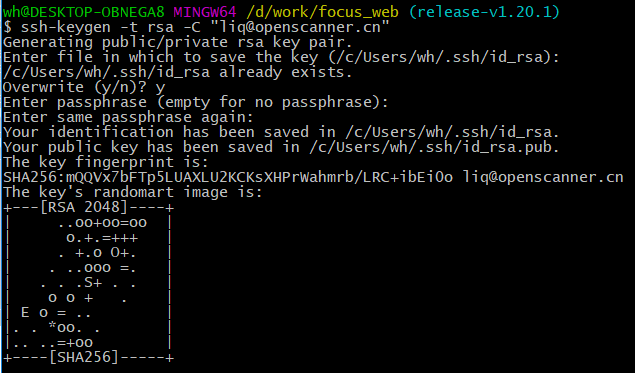
在指定的保存路径下会生成2个名为id_rsa和id_rsa.pub的文件:
再打开你的github,进入配置页:

选择SSH and GPG keys项:
选择New SSH key

然后用文本工具打开之前生成的id_rsa.pub文件,或者使用cat ~/.ssh/id_rsa.pub命令把内容拷贝到key下面的输入框,并为这个key定义一个名称(通常用来区分不同主机),然后保存:

再次尝试用git方式下载,即可以正常下载
本文来自投稿,不代表本站立场,如若转载,请注明出处:
-- 展开阅读全文 --


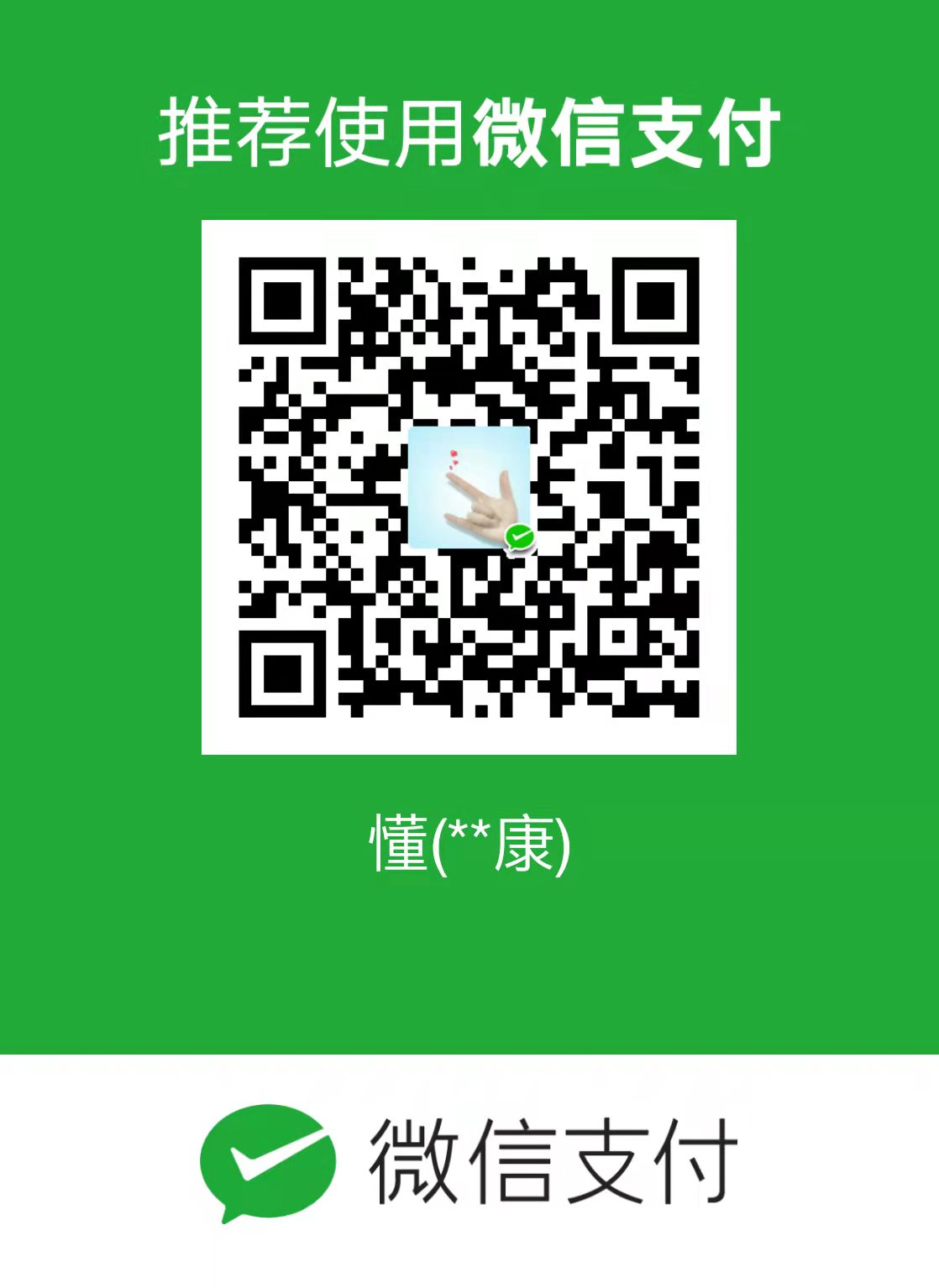


暂无评论,1692人围观